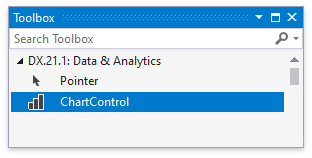The following example demonstrates how to add the ChartControl to a form. Note that the Chart Control can be added to your charting application at both design time and runtime.
Design Time
By default, the ChartControl item is added to the DX.23.1: Data & Analytics toolbox tab of the VS IDE. So, to add the Chart Control to your project, simply drag the corresponding toolbox item, and drop it onto the form.
Note
While adding the ChartControl, the Chart Wizard window may be invoked (in case its “Show wizard every time a new chart is added” option is enabled). Click Cancel if you don’t want to use it, or go through its steps to customize the initial look of your chart.
Runtime
To add a Chart Control to a form at runtime, don’t forget to include all necessary assemblies to the References list of your project.
- C#
- VB.NET
using System.Drawing;
using System.Windows.Forms;
using DevExpress.XtraCharts;
// ...
private void OnButtonClick(object sender, System.EventArgs e) {
// Create a new Chart control.
ChartControl chart = new ChartControl();
// Set the chart's location.
chart.Location = new Point(10, 10);
// Perform any other initialization here.
// ...
// ...
// Add the chart to the Form.
this.Controls.AddRange(new Control[] {chart});
}
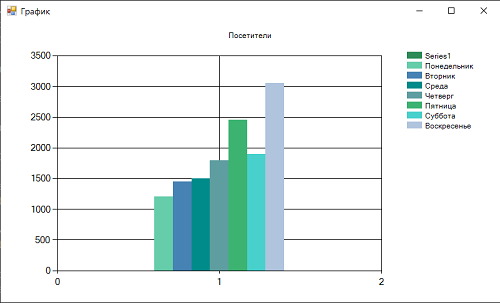
Доброго времени суток! В данной статье мы рассмотрим, как можно создавать графики в WinForms C#.
В качестве платформы примера нужно взять .Net Framework 4.8. Далее в ссылки проекта необходимо добавить
ссылку на сборку System.Windows.Forms.DataVisualization.
Для этого нужно в обозревателе решений нажать правой мыши на элемент меню Ссылки и далее Добавить ссылку.
В открывшемся окне необходимо найти сборку и выделить ее галочкой. В панели элементов должен появиться новый элемент — Chart.
Обратите внимание, что проект должен быть для версии .Net Framework 4.*.
Теперь рассмотрим пример кода:
using System.Windows.Forms;
using System.Windows.Forms.DataVisualization.Charting;
namespace ChartsWinForms
{
public partial class MainForm : Form
{
public MainForm()
{
InitializeComponent();
string[] daysOfWeek = { "Понедельник", "Вторник", "Среда", "Четверг", "Пятница", "Суббота", "Воскресенье" };
int[] numberOfVisitors = { 1200, 1450, 1504, 1790, 2450, 1900, 3050 };
// Установим палитру
chart.Palette = ChartColorPalette.SeaGreen;
// Заголовок графика
chart.Titles.Add("Посетители");
// Добавляем последовательность
for (int i = 0; i < daysOfWeek.Length; i++)
{
Series series = chart.Series.Add(daysOfWeek[i]);
// Добавляем точку
series.Points.Add(numberOfVisitors[i]);
}
}
}
}
Таким образом, вот так просто можно создавать графики в WinForms C#.
-
Создано 16.03.2023 13:36:01
-
Михаил Русаков
Копирование материалов разрешается только с указанием автора (Михаил Русаков) и индексируемой прямой ссылкой на сайт (http://myrusakov.ru)!
Добавляйтесь ко мне в друзья ВКонтакте: http://vk.com/myrusakov.
Если Вы хотите дать оценку мне и моей работе, то напишите её в моей группе: http://vk.com/rusakovmy.
Если Вы не хотите пропустить новые материалы на сайте,
то Вы можете подписаться на обновления: Подписаться на обновления
Если у Вас остались какие-либо вопросы, либо у Вас есть желание высказаться по поводу этой статьи, то Вы можете оставить свой комментарий внизу страницы.
Если Вам понравился сайт, то разместите ссылку на него (у себя на сайте, на форуме, в контакте):
-
Кнопка:
Она выглядит вот так:
-
Текстовая ссылка:
Она выглядит вот так: Как создать свой сайт
- BB-код ссылки для форумов (например, можете поставить её в подписи):
Example. Now we can use the Chart. In the next step, we will use the Form1_Load event handler to initialize the Chart we just added. To add Form1_Load, double-click on the Form window in Visual Studio.
Array: In Form1_Load, we assign an array of strings (Series) and an array of integers (Points).
For: In the for-loop, we add the strings to the Series collection and add the integers to the Points collections on those Series.
For
Tip: The loop results in two Series: a Cats series with a Point of 1, and a Dogs series with a Point of 2.
Info: These are reflected in a bar graph, which is shown in this page’s screenshot.
Example that sets Chart control up: C#
using System;
using System.Windows.Forms;
using System.Windows.Forms.DataVisualization.Charting;
namespace WindowsFormsApplication1
{
public partial class Form1 : Form
{
public Form1()
{
InitializeComponent();
}
private void Form1_Load(object sender, EventArgs e)
{
// Data arrays.
string[] seriesArray = { «Cats», «Dogs» };
int[] pointsArray = { 1, 2 };
// Set palette.
this.chart1.Palette = ChartColorPalette.SeaGreen;
// Set title.
this.chart1.Titles.Add(«Pets»);
// Add series.
for
(int i = 0; i < seriesArray.Length; i++)
{
// Add series.
Series series = this.chart1.Series.Add(seriesArray[i]);
// Add point.
series.Points.Add(pointsArray[i]);
}
}
}
}
Chart — это компонент, предоставляемый .NET Framework, который позволяет создавать графики и диаграммы в приложениях с помощью языка программирования C# и платформы Windows Forms. В этой статье мы рассмотрим, как использовать Chart для создания графиков в приложениях Windows Forms.
1. Шаг первый: добавление компонента Chart
Первый шаг — это добавление компонента Chart в вашу форму. Для этого нужно открыть Toolbox и выбрать компонент Chart из раздела Data. После выбора компонента, добавьте его на форму, используя кнопку Drag and Drop или двойным щелчком.
2. Шаг второй: задание данных для графика
После того, как вы добавили компонент Chart на форму, следующим шагом является предоставление данных для графика. Для этого создайте источник данных в вашем приложении, создав экземпляр класса Series и добавив в него точки данных.
//Создание экземпляра класса Series
Series series = new Series();
//Добавление точек данных
series.Points.AddXY("January", 10);
series.Points.AddXY("February", 20);
series.Points.AddXY("March", 30);
series.Points.AddXY("April", 40);
Далее нужно добавить источник данных на график, используя метод Chart.Series.Add.
//Добавление источника данных на график
chart1.Series.Add(series);
3. Шаг третий: настройка внешнего вида графика
Последний шаг — это настройка внешнего вида графика. Вы можете настроить цвета, шрифты, стили линий и другие параметры, чтобы сделать график более привлекательным для пользователей.
//Настройка цвета линии графика
chart1.Series[0].Color = Color.Blue;
//Настройка размера шрифта оси X
chart1.ChartAreas[0].AxisX.TitleFont = new Font("Arial", 12);
//Настройка прозрачности линии графика
chart1.Series[0].BorderWidth = 2;
chart1.Series[0].BorderColor = Color.FromArgb(180, Color.Gray);
Заключение
В этой статье мы рассмотрели, как использовать компонент Chart, чтобы создать график в приложении Windows Forms. Мы рассмотрели три шага: добавление компонента Chart, задание данных для графика и настройка внешнего вида графика.
Chart — удобный компонент, который позволяет предоставить пользователю наглядный отчет о данных, что является важным элементом пользовательского интерфейса многих приложений.

Нашел на просторах киберфорума архив с решением , он для платформы 4.5, у меня все работало, хотя эта платформа у меня не установлена, в общем мне нужно получить рисунок диаграммы , в приложении из архива есть компонента chart и все у меня получается там, но , когда я хочу добавить это решение в проект какой нибудь то его не видят , хорошо ,подумал я,заново сделаю , но в создаваемых мной формах в вижле(еще раз,тот проект был скачан из интернета) ,нет компоненты chart , и подключить не получается , вместо слова:»Ссылка» стоит слово «Зависимость» и при нажатии правой кнопки мыши не высвечивается «добавить ссылку». И того перенести проект я не могу , создать такой же не могу , а мне оч нужно строить графики и получать с них изображения, причем лучше chart мне не найти.